工具/材料:以win蚀卺垦肝7系统、画图工具、大图片文件为例。
1、首先在win7系统桌面上,双击打开大图片文件。
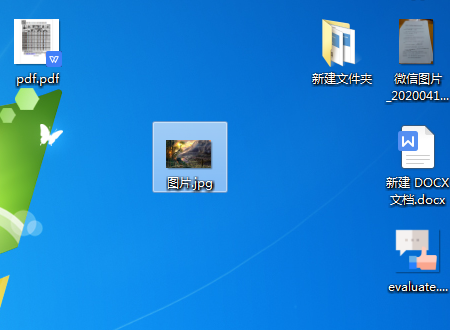
2、然后在画图工具界面中,显示大图片文件的文件大小为1.6MB。

3、接着在画图工具界面中,点击上方工具栏里“图像”里的“重新调整大小”图标。
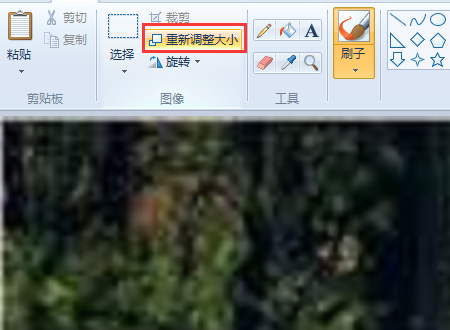
4、继续在弹出的“调整大小和扭曲”窗口中,选择重新调整大小的“依据”为“百分比”。
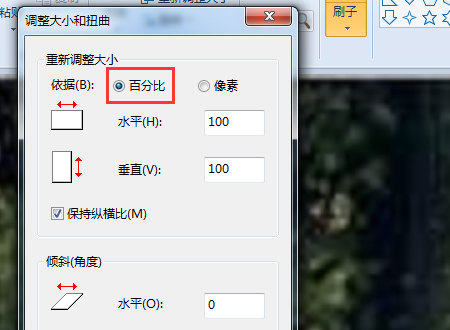
5、再者在弹出的“调整大小和扭曲”窗口中,输入要缩小的百分比比例。

6、继续在弹出的“调整大小和扭曲”窗口中,点击“确定”按钮。
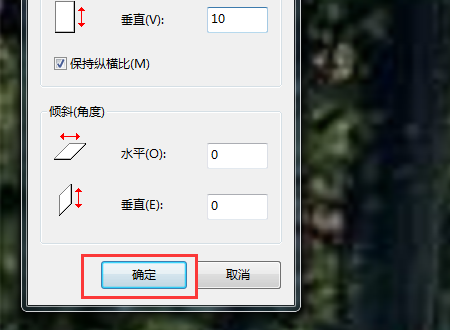
7、最后在画图工具界面中,显示大图片文件的文件大小为200.5KB,图片文件成功缩小。

